Deteksi dan Perbaiki HardDisk Eror dengan Chkdsk
Melanjutkan artikel tentang "Memperbaiki Harddisk Rusak" dan juga "Memperbaiki MMC yang Terkunci", kali ini saya lanjutkan lagi masih tentang memori di komputer yaitu harddisk.
Pernahkah anda mendengar tool bernama chkdsk windows ?
Saya kira jika anda seorang teknisi komputer pasti sudah familier dengan tool ini, selama ini tool ini biasa digunakan untuk mendiagnosa kerusakan harddisk dan untuk mengecek bad sector, namun selain itu tool ini bisa juga digunakan untuk memperbaiki hard disk yang eror atau tidak terdeteksi di windows.
Langkah-langkah manual untuk menjalankan Chkdsk pada command prompt
Buka saja Run, ketik cmd, kemudian tekan ENTER.
Gunakan salah satu dari prosedur berikut ini:
Untuk menjalankan Chkdsk pada mode baca-saja, pada prompt perintah, ketik chkdsk, kemudian tekan ENTER.
Untuk memperbaiki kesalahan tanpa memindai volume untuk sektor yang rusak, pada prompt perintah, ketikchkdsk volume:/f, kemudian tekan ENTER.
Catatan jika ada satu atau lebih file membuka, Anda akan menerima pesan berikut ini:
Chkdsk tidak dapat berjalan karena volume sedang aktif dipakai oleh proses lainnya. Anda ingin menjadwal pemeriksaan volume ini di lain waktu ketika sistem direstart? (Y/T)Ketik Y, kemudian tekan ENTER untuk menjadwal pemeriksaan disk, dan start ulang komputer untuk segera memulai pemeriksaan disk.
Untuk memperbaiki kesalahan, mencari sektor yang rusak, dan memulihkan informasi yang dapat dibaca, pada prompt perintah, ketik chkdsk volume:/r, kemudian tekan ENTER.
Catatan jika ada satu atau lebih file membuka, Anda akan menerima pesan berikut ini:
Chkdsk tidak dapat berjalan karena volume sedang aktif dipakai oleh proses lainnya. Anda ingin menjadwal pemeriksaan volume ini di lain waktu ketika sistem direstart? (Y/T)Ketik Y, kemudian tekan ENTER untuk menjadwal pemeriksaan disk, dan start ulang komputer untuk segera memulai pemeriksaan disk.
 |
| Deteksi dan Perbaiki HardDisk Eror dengan Chkdsk |
- Siapkan komputer normal, lalu pasang harddisk eror anda, kemudian gunakan saja command prompth seperti langkah diatas.
Pertama-tama, coba panggil disk anda, misal disk itu berada pada drive F maka ketik :
chkdsk f:
Lalu enter.
Tunggu hingga proses cek selesai. Lalu, coba gunakan perintah-perintah berikut:
Perintah-perintah penggunaan chkdsk :
Chkdsk [/F] [/V] [/R] [/X] [/i] [/C] [/L[: Size]]
/F = option untuk memperbaiki error pada disk
/V
- Untuk Fat/Fat32: menampilkan path dan nama dari semua file.
- Untuk NTFS: menampilkan semua pesan cleanup
/R = memindahkan bad sector dan mengrekover informasi yang bisa di baca.
/L:size
- hanya untuk NTFS: mengubah ukuran file log ke nilai tertentu dalam kolibyte, j jika nilainya tidak jelas, maka akan menampilkan ukuran yang sekarang.
/X = untuk diskmount.
***
Baca juga "Memperbaiki LCD Rusak dengan Software PixelRepairer".


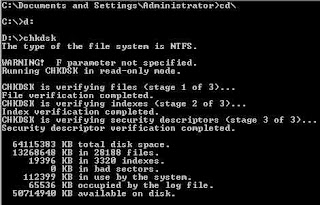


Tidak ada komentar:
Posting Komentar